Запуск средства устранения неполадок Центра обновления Windows очень эффективен
- Ошибка обновления Windows 0x800f8011 возникает из-за повреждения системных файлов.
- Если компоненты обновления не запущены, вы столкнетесь с этой проблемой на своем ПК.
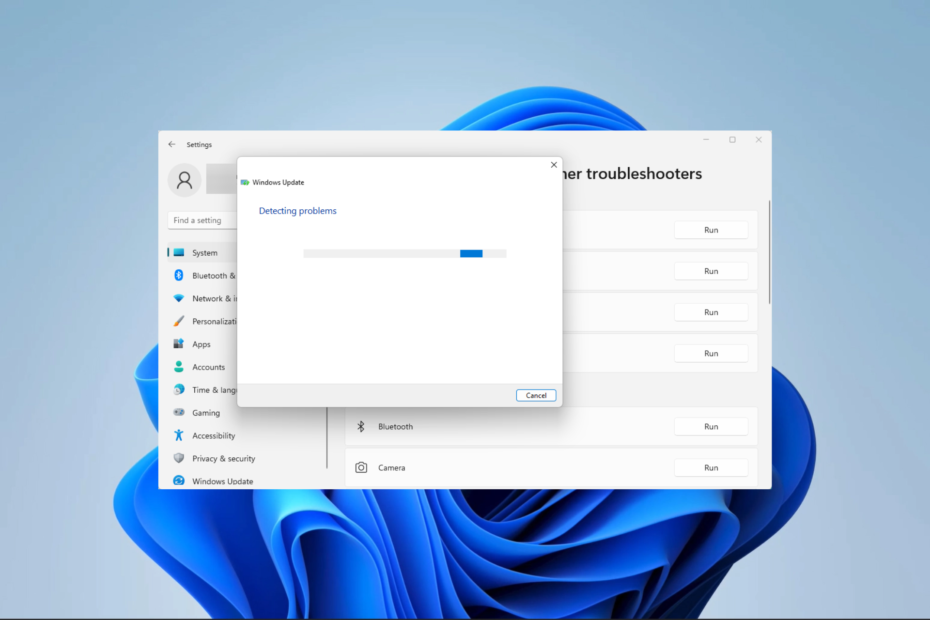
ИксУСТАНОВИТЕ, НАЖИМАЯ НА СКАЧАТЬ ФАЙЛ
- Загрузите Fortect и установите его. на вашем ПК.
- Запустите процесс сканирования инструмента для поиска поврежденных файлов, которые являются источником вашей проблемы.
- Щелкните правой кнопкой мыши Начать ремонт чтобы инструмент мог запустить алгоритм исправления.
- Fortect был скачан пользователем 0 читателей в этом месяце.
Обновление является неотъемлемой частью использования ОС Windows. Он защищает вас от ошибок и множества недостатков безопасности. Однако этому процессу могут помешать такие ошибки, как код 0x800f8011. В этом руководстве показано, как исправить это простыми шагами.
Вы можете столкнуться с другими проблемами обновления, поэтому также прочитайте, как исправить 0x800f0831 ошибка установки и обновления.
Что вызывает ошибку Центра обновления Windows 0x800f8011?
- Важные файлы ОС Windows повреждены.
- На вашем компьютере повреждены компоненты обновления.
- Некоторые службы обновления не работают в фоновом режиме.
- Помехи от стороннего программного обеспечения, такого как антивирусные инструменты.
Помните, мы рекомендуем использовать только самые совместимое антивирусное программное обеспечение Windows 11.
Как исправить ошибку Центра обновления Windows 0x800f8011?
Прежде чем переходить к решениям, попробуйте этот обходной путь:
- Перед обновлением временно отключите антивирус.
1. Запустите средство устранения неполадок Центра обновления Windows.
- Нажимать Окна + я открыть Настройки приложение.
- На правой панели прокрутите вниз и нажмите Устранение неполадок.
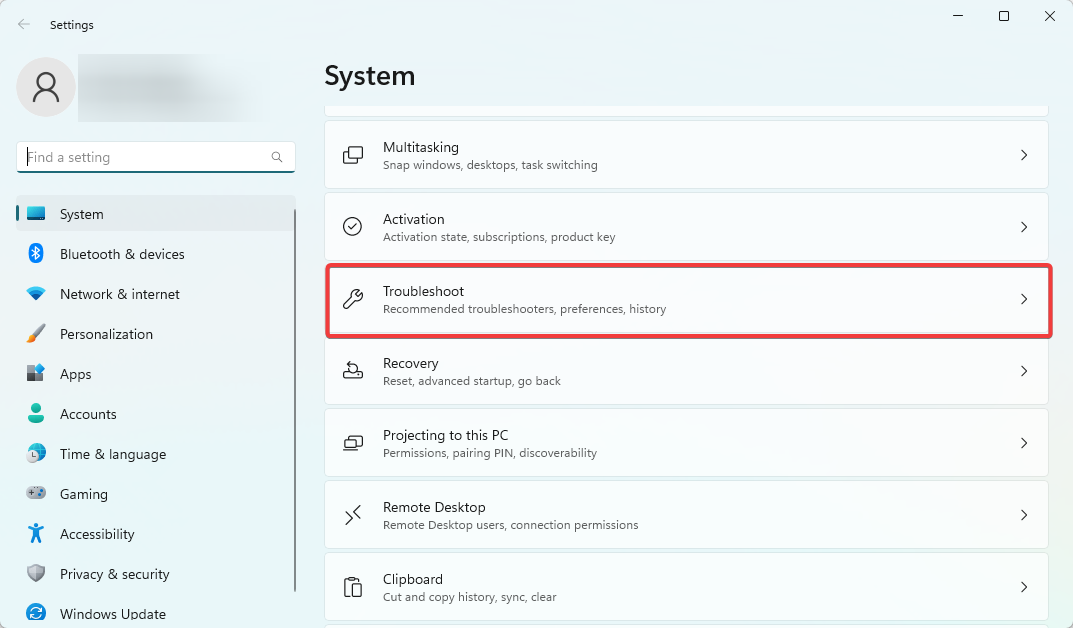
- Выбирать Другие средства устранения неполадок.
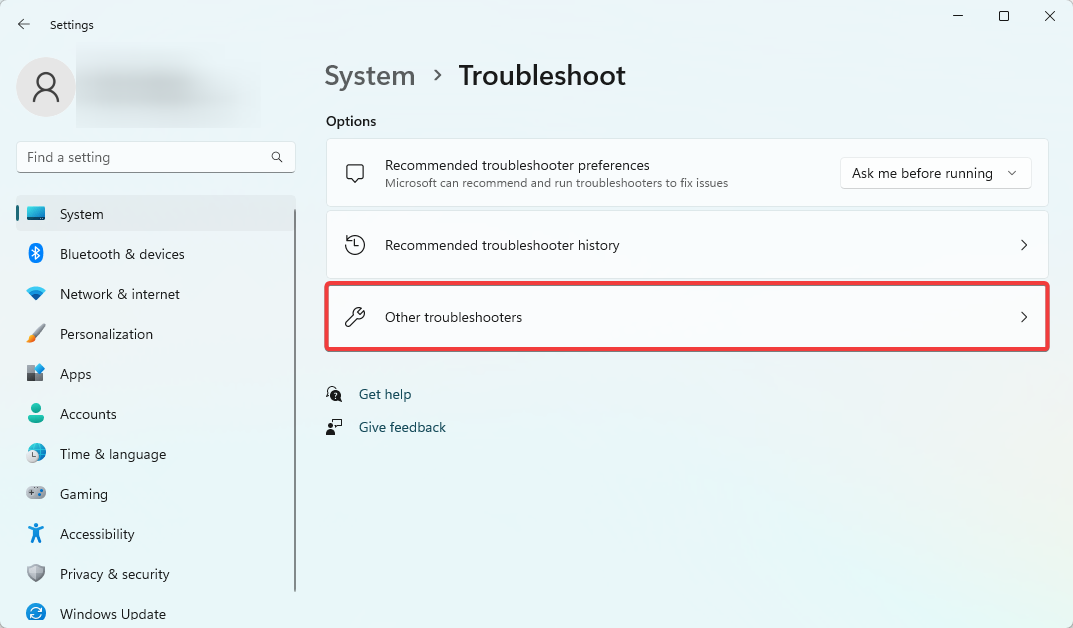
- Выберите Бегать вариант для Центр обновления Windows.
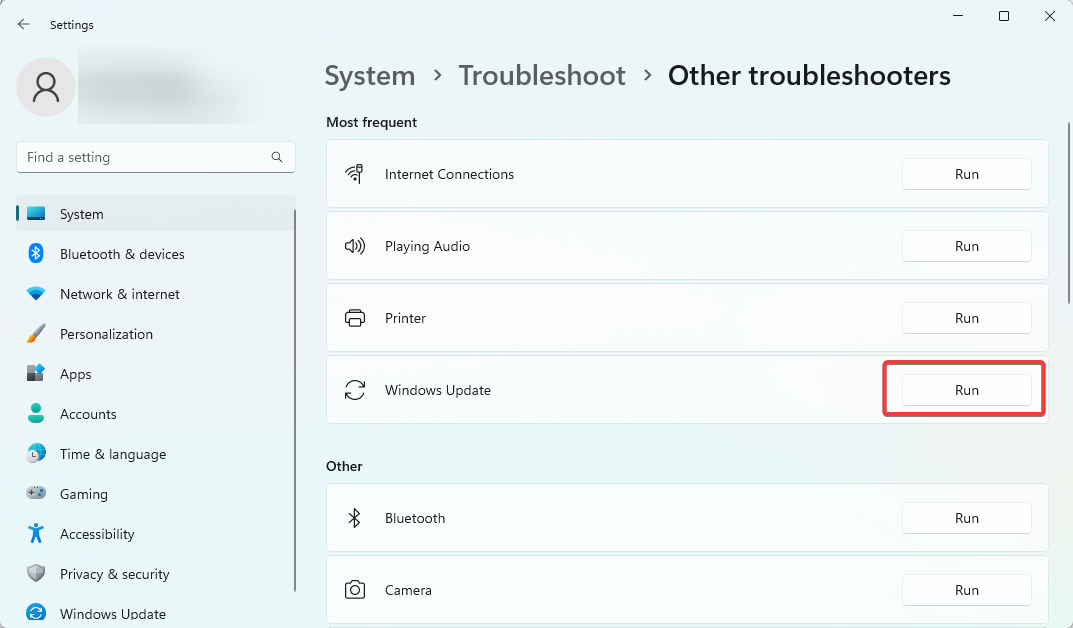
- Примените все рекомендации, которые предоставляет инструмент, затем перезагрузите компьютер и убедитесь, что он исправляет ошибку обновления 0x800f8011.
2. Запустите средство проверки системных файлов
- Нажимать Окна + р открыть Бегать диалог.
- Тип команда и ударил Ctrl + Сдвиг + Входить открыть возвышенный Командная строка.

- Введите скрипт ниже и нажмите Входить.
sfc/scannow
- Пока продолжается сканирование, следуйте любым подсказкам и, наконец, перезагрузите компьютер.
После завершения сканирования проверьте, сохраняется ли код ошибки.
3. Сбросить компоненты обновления Windows
- Нажимать Окна + р открыть Бегать диалог.
- Тип команда и ударил Ctrl + Сдвиг + Входить открыть возвышенный Командная строка.

- Введите приведенные ниже сценарии в командной строке и нажмите Энтеr после каждого, чтобы остановить жизненно важные компоненты обновления.
чистые стоповые битычистая остановка
чистая остановка appidsvcчистая остановка cryptsvc
- Нажимать Окна + Е открыть Проводник.
- Перейдите по указанному ниже пути и переименуйте SoftwareDistribution к SoftwareDistribution.old.
C:\виндовс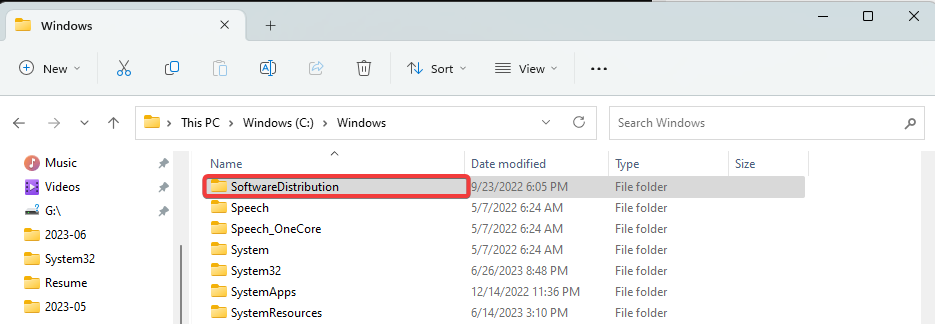
- Перейдите по указанному ниже пути и переименуйте Кошка2 к Catroot2.old.
C:\Windows\System32\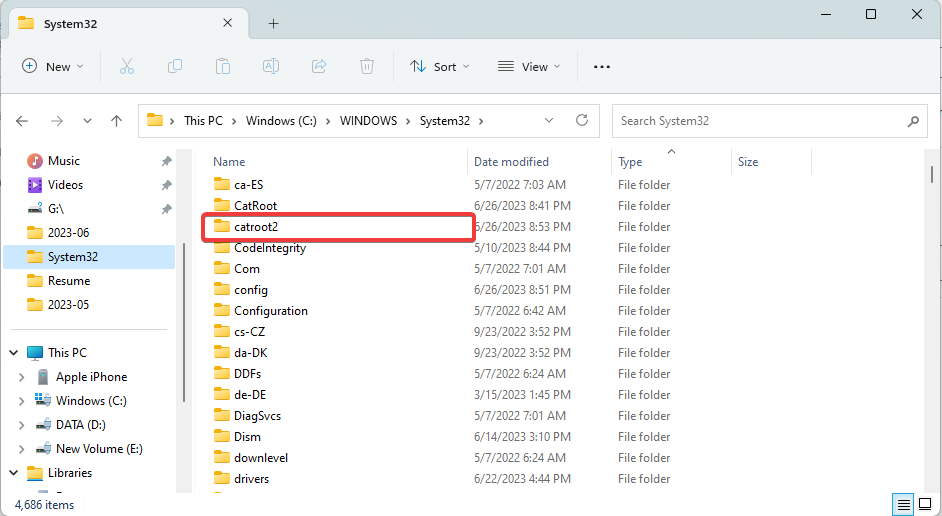
- Еще раз откройте командную строку с повышенными привилегиями и перезапустите жизненно важные службы Windows, запустив приведенные ниже сценарии:
чистые стартовые битычистый старт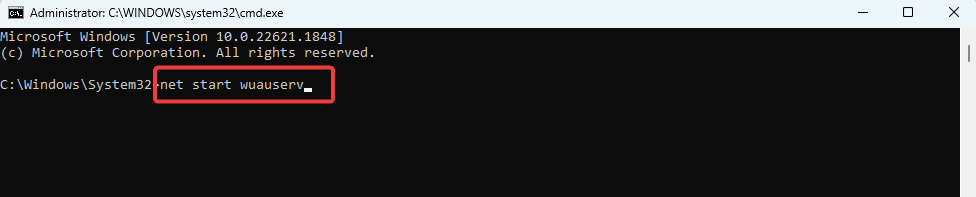
чистый старт appidsvcчистый старт cryptsvc
- Наконец, перезагрузите компьютер и убедитесь, что он исправляет ошибку обновления 0x800f8011.
Сброс компонентов Центра обновления Windows может привести к удалению всех ожидающих обновлений Windows. Вам нужно будет перезапустить Центр обновления Windows, чтобы установить все ранее ожидающие обновления.
- Изображение PBR почти заполнено: следует ли его удалить?
- Ошибка выполнения 8020: ошибка чтения устройства связи [исправлено]
- Что такое Utweb.exe и как исправить его системные ошибки?
- Что такое Moe.exe и следует ли его удалить?
4. Выполните чистую загрузку
- Нажимать Окна + р открыть Бегать диалог.
- Тип msconfig и ударил Входить.
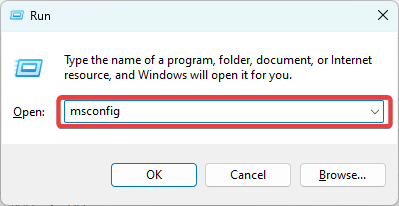
- Нажмите на Общий вкладка, выберите Выборочный запуск, и снимите галочку Загрузить элементы автозагрузки.
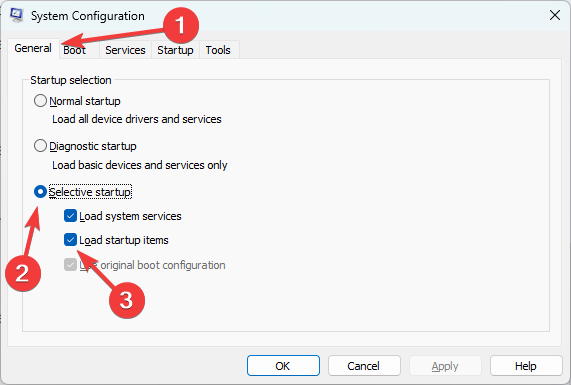
- Выберите Услуги вкладка, проверить Скрыть все службы Microsoftи выберите Отключить все.
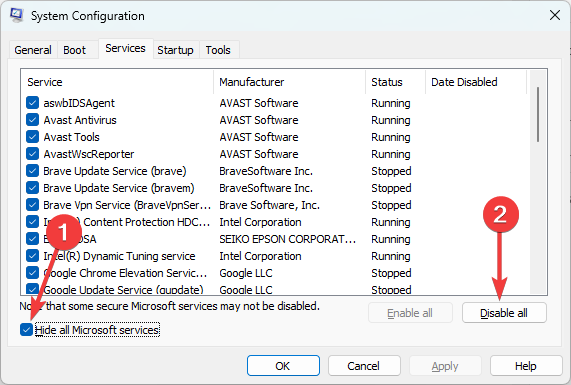
- Нажмите на Запускать вкладку и нажмите Откройте диспетчер задач.
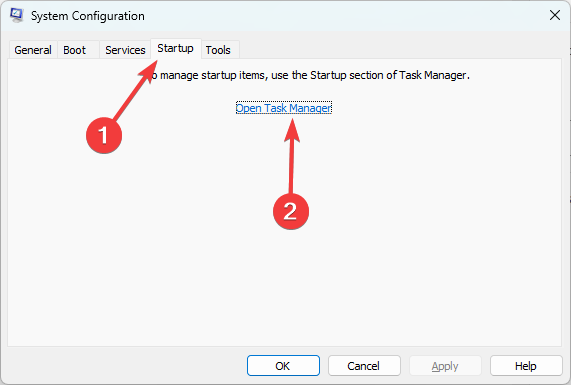
- Нажмите на любую включенную программу и нажмите кнопку Запрещать кнопка. Сделайте это для всех программ, которые вы видите.
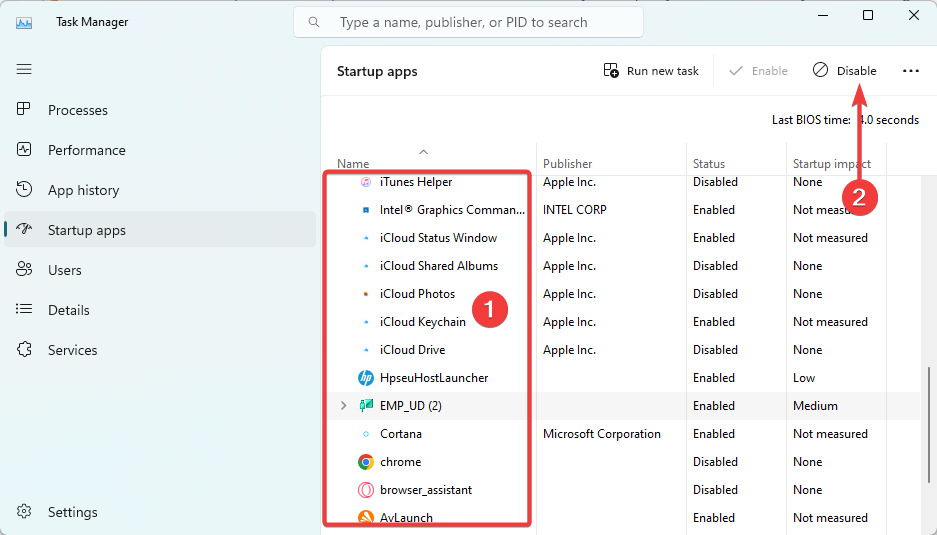
- Перезагрузите компьютер и повторите попытку обновления.
Любое из рассмотренных выше решений должно пригодиться, поэтому начните с того, что кажется наиболее подходящим. Вы также можете прочитать наше другое руководство по Ошибки обновления Windows 11 чтобы понять, почему обновления могут не работать.
Наконец, сообщите нам, какие решения оказались для вас наиболее эффективными, в разделе комментариев.
Все еще испытываете проблемы?
СПОНСОР
Если приведенные выше рекомендации не помогли решить вашу проблему, на вашем компьютере могут возникнуть более серьезные проблемы с Windows. Мы предлагаем выбрать комплексное решение, такое как Защитить для эффективного решения проблем. После установки просто нажмите кнопку Посмотреть и исправить кнопку, а затем нажмите Начать ремонт.


